Geek Adventures: Instalacija Windows 8 na Netbook - radi li?
Imam netbook Toshiba NB505 od 10,1(Toshiba NB505 10.1) inča koji mi je dobro poslužio, ali bio bih prvi koji bi rekao da je užasno spor. Nisam siguran je li to zbog toga što sam instalirao Windows 7 Professional na njega, umjesto njegovog Windows 7 Starter Edition , ili je samo užasno nedovoljno snage za početak, ili oboje, ili nešto treće.
U svakom slučaju, budući da je Windows 8 dizajniran za rad na hardveru s manje snage, mislio sam da ću eksperimentirati s instalacijom sustava Windows 8(Windows 8) da vidim kako će to funkcionirati. Slijedite me dok ulazim u ovu avanturu u geekeryju.
NAPOMENA:(NOTE:) Ako biste željeli saznati više o hardverskoj konfiguraciji mog netbooka i koliko je slab, prođite kroz njegove specifikacije ovdje(here)
Prije svega: hoće li se stvarno pokrenuti?
Prema Digital Trends , "Netbookovi su službeno mrtvi i Windows 8 je povukao okidač." ("Netbooks are officially dead and Windows 8 pulled the trigger.")Iako definitivno imaju pravo (prijenosna računala su sada jeftinija, tableti su dostupniji i jeftiniji nego što su bili, razlučivost zaslona netbooka je preniska i tako dalje), nisam namjeravao baciti svoj netbook na temelju mišljenje neke tehničke stranice. Htio sam sam pokušati instalirati Windows 8 da vidim što će se dogoditi.
Dakle, bi li se pokrenulo? Odgovor Microsoftovog(Microsoft) savjetnika za nadogradnju sustava Windows 8(Windows 8 Upgrade Advisor) bio je glasan " Nešto(Sort) ". Neke od mojih instaliranih aplikacija ne bi radile, uključujući moj Microsoft Office 2003 , ali s tim sam bio u redu jer sam koristio Scrivener ili Google Docs i svejedno sam planirao deinstalirati Microsoft Office .
Kreator medija za oporavak Toshiba(Toshiba recovery media creator) (poseban program pohranjen na skrivenoj particiji na tvrdom disku, koji se koristi za vraćanje računala na tvorničke postavke) također se ne bi pokrenuo, ali sam mislio da mogu napraviti sliku diska i stvoriti Toshibin(Toshiba) medij za oporavak na diskovima prije počeo sam. Međutim, činjenica da razlučivost zaslona nije bila kompatibilna s modernim Windows 8 aplikacijama, bila je definitivna prepreka.
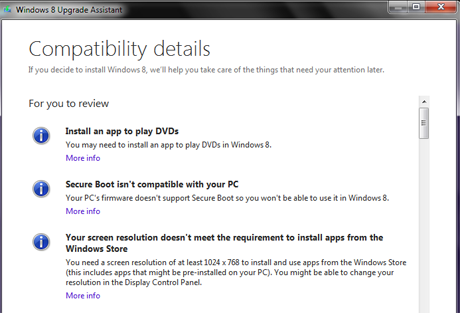
Ako je istina da mi razlučivost zaslona ne dopušta pokretanje Windows 8 aplikacija iz Trgovine(Store) , pomirila sam se s tim da mogu bez njih. Ionako koristim netbook samo za lagano pisanje i internetske veze, tako da nemogućnost pokretanja aplikacija ne bi bila previše strašan gubitak. Računalne aplikacije, koje bih najčešće koristio, trebale bi raditi bez problema.
Međutim, uočio sam ovaj članak(this article) na web-mjestu How-To Geek koji mi je dao nadu da bi se možda moj video drajver mogao prevariti da dopusti rezoluciju kompatibilnu sa sustavom Windows 8.
Alat za uređivač registra(Registry Editor) nema straha za mene nakon svih ovih godina, pa sam ga odmah pokrenuo i napravio preporučenu pretragu, i čekao, i čekao i čekao... i oh štakori, ne, ne mogu to učiniti. Razlučivost zaslona ovog netbooka ne može se promijeniti. Budući da ovo u potpunosti ovisi o video drajveru, neki netbookovi će dopustiti promjenu, a neki ne.

Ipak, mogućnost da će mi Windows 8 izvući malo više brzine iz netbooka bila je privlačna, pa sam odlučio ići naprijed i pokušati.
Počnite prije početka
Ne mogu dovoljno naglasiti da ako namjeravate raditi nešto sa svojim računalom što bi ga na bilo koji način moglo pokvariti, prvo morate napraviti potpunu sigurnosnu kopiju. Zapravo, dopustite mi da to napišem podebljanim slovima: prvo morate napraviti potpunu sigurnosnu kopiju(you need to do a complete backup first) . Ne samo vaše datoteke, već sigurnosna kopija svega što se nalazi na tom disku. I morat ćete biti sigurni da imate pri ruci i diskove vašeg trenutnog operativnog sustava i diskove za oporavak računala. Vrijeme koje potrošite na to da se sve ovo učini bitno je, bez obzira koliko dugo može potrajati.
A ako namjeravate bilo što deinstalirati, učinite to prije nego što napravite sigurnosnu kopiju. Nema smisla sigurnosno kopirati stvari koje nećete htjeti ponovno instalirati. Ako trebate kratko osvježenje o tome kako to učiniti, imamo članak koji će vam pomoći: Šest načina za uklanjanje ili deinstaliranje Windows programa i aplikacija(Six Ways to Remove or Uninstall Windows Programs and Apps) .
Također sam pokrenuo vrlo koristan uslužni program CCleaner kako bih bio siguran da nema ostataka od deinstalacija. Mi smo obožavatelji CCleanera(CCleaner) ovdje na 7 tutoriala(7 Tutorials) , i to s pravom. Nakon što sam to učinio, ponovno sam pokrenuo računalo samo da se uvjerim da je ispravno pokrenuto.
Prvo sam napravio disk za spašavanje s besplatnim izdanjem Macrium Reflecta(Macrium Reflect) . Nisam mislio da će to zapravo biti potrebno, ali bolje je imati, a ne trebati, nego trebati, a ne imati! A onda sam za stvarnu sigurnosnu kopiju napravio sliku tvrdog diska, također s Macrium Reflectom(Macrium Reflect) , uključujući sve particije. Dobio sam mogućnost spremanja slike na tvrdi disk, mrežni pogon ili optičke diskove. Odlučio sam svoj staviti na DVD(DVDs) iako sam znao da će to potrajati dulje, jer nisam imao pojma hoću li se moći spojiti na mrežu ako instalacija propadne. I da, trebalo je dosta vremena i ukupno deset DVD-a(DVDs) . Međutim, kao što sam rekao, vrijeme je dobro potrošeno. To je rekao savjetnik za nadogradnju sustava Windows 8(Windows 8 Upgrade Advisor)Macrium Reflect Free nije bio kompatibilan sa sustavom Windows 8(Windows 8) , ali web-mjesto Macrium kaže da jest, pa sam zaključio da ću ga ponovno preuzeti i instalirati da bih ga po potrebi mogao vratiti sa svoje slike ako dođe do najgoreg.
NAPOMENA:(NOTE:) Želite privremeno onemogućiti AutoPlay ili će se pojaviti i pitati vas što učiniti sa svakim pojedinim diskom koji umetnete. Ovo postaje STVARNO(REAL) staro nakon više od jednog diska. Evo kako: Kako prilagoditi postavke automatske reprodukcije(How to Customize the AutoPlay Settings) .
Možda se čini očitim, ali prije nego što počnete, provjerite je li vaše prijenosno računalo uključeno u utičnicu. Da, prije sam potrošio softver za instaliranje baterije. 🙂 Ako zaboravite to učiniti, instalacijski program će vas podsjetiti prije nego što vam dopusti da počnete.
Nakon što je Macrium Reflect slika diska bila gotova, koristio sam Toshiba Recovery Media Creator za izradu drugog skupa diskova. Budući da se Toshibin(Toshiba) oporavak oslanja na podatke pohranjene na skrivenoj particiji na disku, a nisam bio siguran što će se dogoditi s tom particijom kada sam instalirao Windows 8 , mislio sam da je bolje biti siguran nego žaliti.
NAPOMENA od Cipriana:(NOTE from Ciprian:) stvaranje još jednog skupa slika s Toshiba Recovery Media Creator bilo je pretjerano. Ako su slike diska Macrium Reflect stvorene bez grešaka, ne biste trebali napraviti drugi skup slika s drugim alatom. Ali, ako želite biti 100% da ćete sve oporaviti, Martein(Marte) pristup je siguran koliko i može.
Naprijed i gore
Dakle, evo mog hrabrog malog netbooka i njegovog vanjskog DVD snimača i njegovog hrpa od 13 rezervnih diskova (10 za sliku, 3 za uslužni program Toshiba ) koji su spremni da započnem veliku Windows 8 avanturu. U slučaju da se netko pita, to nije moj stol na kojemu sjedi, već dodatni stol koji koristimo za držanje prekidača, pisača, telefona i ostalih uredskih potrepština. Također je dobro za uključivanje prijenosnih računala kada želimo žičanu mrežnu vezu. Pozadina je NASA-ina(NASA) slika dana.

Prvo sam ponovno omogućio AutoPlay , a zatim sam stavio svoj Windows 8 DVD u vanjski pogon, prekrižio prste, otpio veliki gutljaj kave i zatvorio ladicu. DVD se(DVD) počeo reproducirati.

NAPOMENA:(NOTE:) Odavde pa nadalje, većinu procesa sam morao dokumentirati kamerom svog mobitela, pa se ispričavam na osrednjim ilustracijama.
Činilo se da sve ide dobro. Planirao sam napraviti nadogradnju, a ne čistu instalaciju, jer sam imao sve naznake da će nadogradnja funkcionirati.
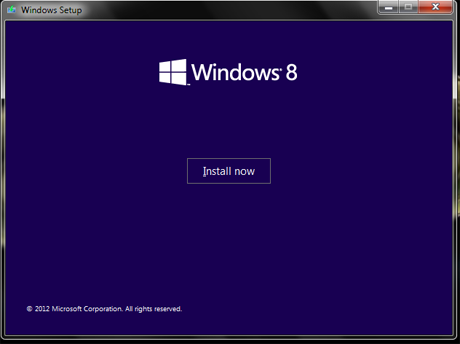
Učitao se početni zaslon, a zatim je postavka kopirala potrebne privremene datoteke. Zatim su me zamolili da odem na internet kako bih dobio sva dostupna ažuriranja.

Zatim su me zamolili da biram između 64-bitne ili 32-bitne instalacije. Odabrao sam 32 bit.

Zatim su me pitali da li da nadogradim i zadržim sve ili da instaliram čistu? Htio sam nadogradnju. Barem u početku. 🙂

A onda... uh oh. Ne mogu instalirati Windows 8 Pro s Media Center preko Windows 7 Professional i zadržati svoje podatke? To mora biti čista instalacija. Nisam bio sretan, ali nisam imao izbora.

U ovom trenutku pogledao sam naš vlastiti vodič za čistu instalaciju sustava Windows 8 : Kako instalirati Windows 8 RTM na svoje računalo(How to Install Windows 8 RTM on Your Computer) . I ovaj put je uspjelo.
Aha! Ovo sam htio vidjeti!

Nakon uvodnog zaslona sustava Windows 8(Windows 8) dobio sam zaslon s tri izbora, Windows 8 , Windows Setup i Windows 7 Rollback , ako se dobro sjećam. Izblijedio je, a da se nisam uopće odlučio i prebrzo da bih snimio fotografiju.
Instalater kaže da će se vaše računalo nekoliko puta ponovno pokrenuti, ali ono što ne kaže je da vam neka od tih ponovnih pokretanja daju potpuno crni ekran i srčani udar. 🙂
Nakon toga, pojavili su se zasloni za unos ključa proizvoda, postavljanje raznih Microsoftovih(Microsoft) informacija (izvještavanje o greškama, regija i jezik i tipkovnica, i tako dalje), a zatim sam zamoljen da se prijavim. Budući da već imam Microsoftov račun(Microsoft account) , upisala sam moja email adresa i lozinka.

I proces je nakon toga krenuo vrlo brzo.
Ta-Daaaaa! Uspjeh!
Dakle, evo mog hrabrog malog netbooka sa sustavom Windows 8(Windows 8) . Na kraju ću personalizirati zaključani zaslon; ovo je zadana vrijednost koja se pojavila, a za jednostavnu grafiku Space Needle u Seattleu(Seattle) nije tako loše.

Morat ću eksperimentirati da vidim radi li stvarno brže nego sa sustavom Windows 7(Windows 7) , koliko dobro aplikacije rade i tako dalje i tako dalje. O svemu ću to pisati kad budem shvatio.
Zaključci
S obzirom na to da ovaj netbook nikada nije bio dizajniran za pokretanje sustava Windows 8(Windows 8) i da Toshiba izričito ne podržava Windows 8 na modelu NB-505 , nisam očekivao da će stvari ići tako glatko ili uspješno kao što je bilo. Nekada sam pružao internetsku tehničku podršku za Toshibu(Toshiba) na njihovom CompuServe Forumu(CompuServe Forum) , a jedno smo zasigurno znali da ako je Toshiba rekla "nije podržano" to je značilo upravo to - bez upravljačkih programa, bez uputa i bez pomoći proizvođača da nešto učini vaše računalo nije dizajnirano za to.
Morat ću provesti više vremena radeći s netbookom da vidim koji problemi ostaju, ako ih ima. Ipak, sve u svemu, rekao bih da je eksperiment bio uspješan, te sam tih 13 sigurnosnih diskova sigurno spremio u svoj ormarić za pohranu diska uz pretpostavku da ih neću morati koristiti.
Related posts
Što je DHCP? Kako radi?
Geek Adventures: Korištenje sustava Windows 8 na netbooku
Kako promijeniti Windows mrežni profil u privatni (ili javni)
Kako instalirati bilo koju verziju sustava Windows s drugih mrežnih računala
Montirajte Windows 7 dijeljene particije i mape u Ubuntu
Postavite svoj TP-Link Wi-Fi 6 usmjerivač kao VPN poslužitelj -
Kako ukloniti BitLocker To Go s USB pogona
Dobijte pristup USB pogonu šifriranom BitLockerom kada zaboravite njegovu lozinku
Što je vraćanje sustava i 4 načina kako ga koristiti
ASUS AiProtection: uključeno ili isključeno? Povećajte sigurnost vašeg rutera!
Kako stvoriti USB pogon za oporavak sustava Windows 10? -
17 načina za otvaranje upravljačke ploče u sustavima Windows 11 i Windows 10
Kako zaustaviti kripto rudarenje i cryptojacking u Operi -
Kako instalirati Windows 11 s USB-a, DVD-a ili ISO-a -
Zahtjevi sustava: Može li moje računalo pokretati Windows 11?
Kako blokirati udaljenu radnu površinu na vašem Windows računalu -
Kako otvoriti, isključiti ili trajno priložiti VHD datoteku u sustavu Windows 10 -
3 načina za promjenu DNS postavki u sustavu Windows 10
Kako koristiti Check Disk (chkdsk) za testiranje i ispravljanje pogrešaka tvrdog diska u sustavu Windows 10 -
Kako deinstalirati upravljačke programe iz Windowsa, u 5 koraka
